Meta Business Suiteの「コンテンツ」とは
FacebookのMeta Business Suiteに「コンテンツ」という機能があります。「コンテンツ」では投稿と広告のパフォーマンスを管理することができます。
またInstagramと接続しておけば、FacebookとInstagramの両方のアクセス状況などを一度に確認することが可能です。
FacebookとInstagramでの自分の広告と投稿のパフォーマンスを確認できます。Meta Business Suiteで[インサイト]>[コンテンツ]の順に選択すると、指標を確認して絞り込み、コンテンツのパフォーマンスの全体像を把握できます。
Metaビジネス ヘルプセンター:
https://www.facebook.com/business/help/917147395728365
通常投稿と広告を適用した投稿のパフォーマンスが一覧表形式で閲覧できますので、ここを起点にしてさらに投稿ごとの詳しい状況を確認したい時にも役立ちます。
Meta Business Suiteの「コンテンツ」を見てみよう
【1】Facebookページにログインした状態で、サイドバーの「Meta Business Suite」をクリックします。
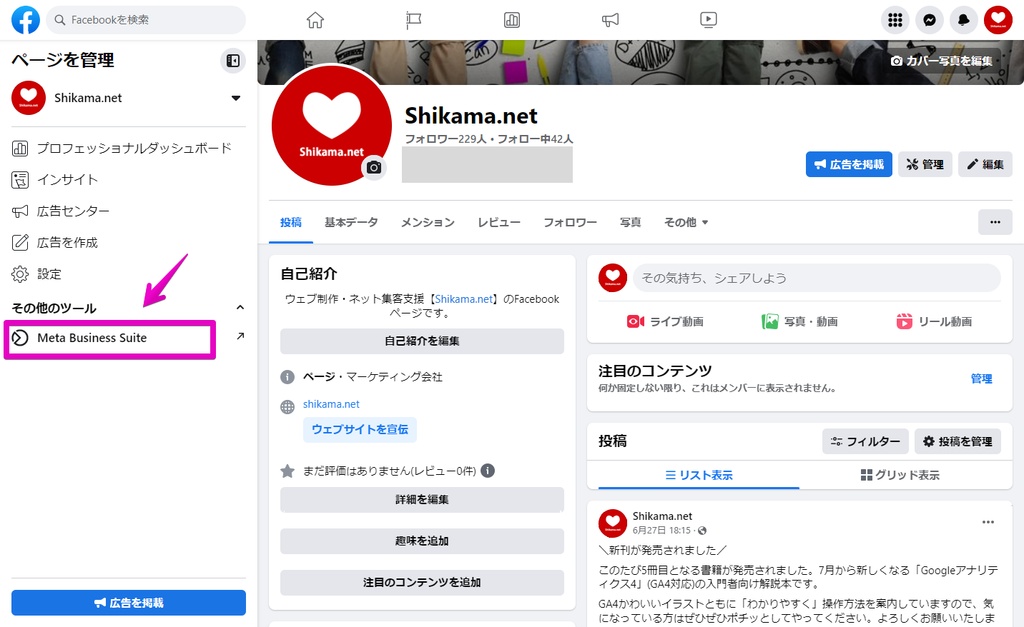
【2】「コンテンツ」をクリックします。
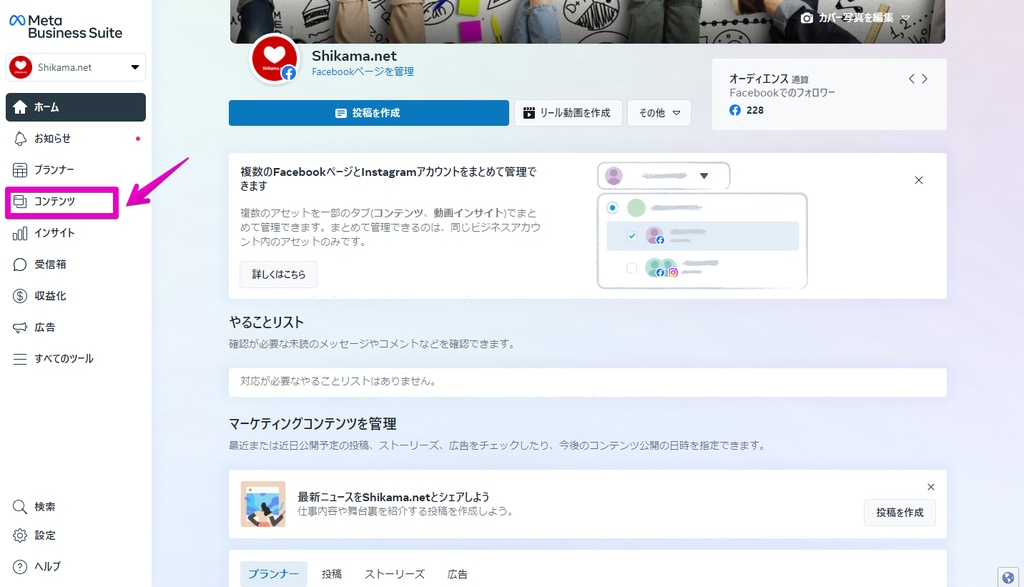
【3】コンテンツのページが表示されます。「投稿とリール動画」が一覧形式で閲覧できる画面です。
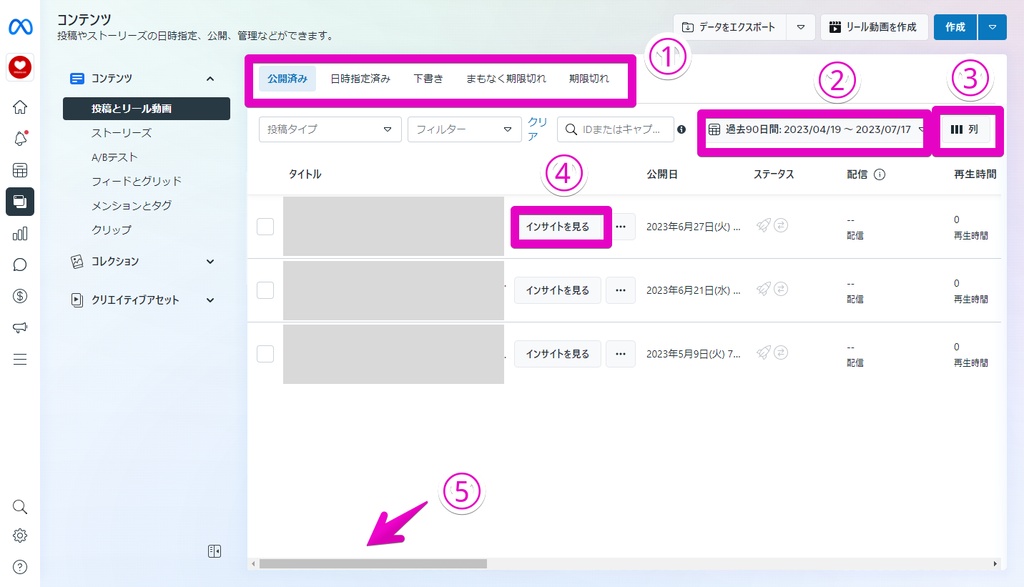
- ステータスごとに絞り込んで表示できるタブです
- 期間の変更ができます
- 列(項目)のカスタマイズができます(後述)
- クリックすると投稿ごとのインサイトが確認できます
- 横スクロールバーを動かすと以下のように隠れている項目が表示されます
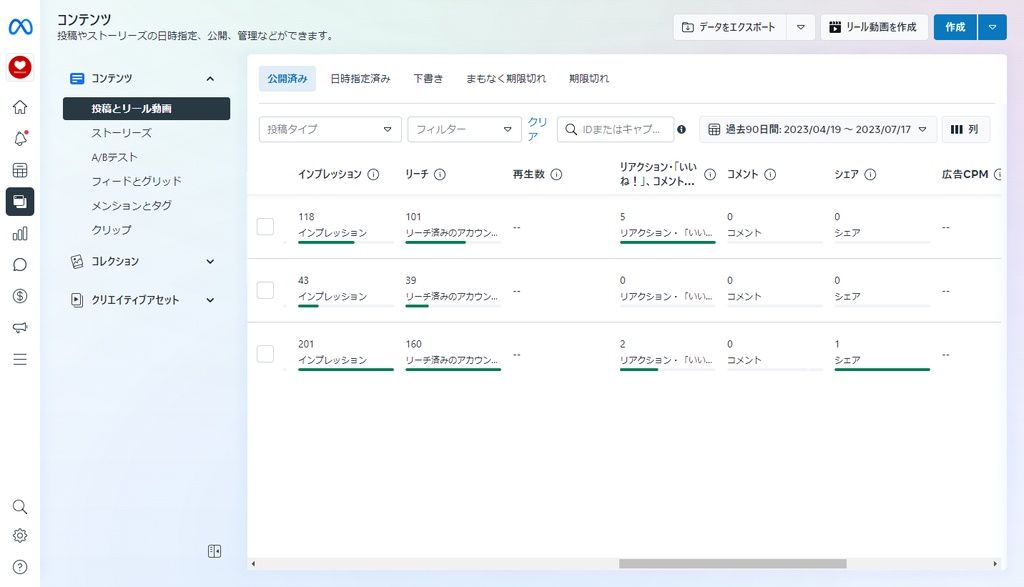
この画面で閲覧できるのは以下の項目です。
- 【投稿関連】:公開日、ステータス、リーチ、エンゲージメント数、いいね!とリアクション、コメント、シェア、リンクのクリック数、インプレッション、リアクションなど
- 【動画関連】:配信、動画の3秒再生数、動画の1分再生数、リピート視聴者、再生時間、平均再生時間、再生数
- 【広告関連】:インストリーム広告の推定収益、広告CPM、広告インプレッション(※CPMは、広告が1,000回表示されるごとの広告費用のことです)
このように、項目が非常に多くなっています。中には不要な項目があるかも知れませんね。そんな時は、以下の手順で表示する項目をカスタマイズしましょう。
「コンテンツ」の項目をカスタマイズしよう
【1】右上の「列」をクリックします。
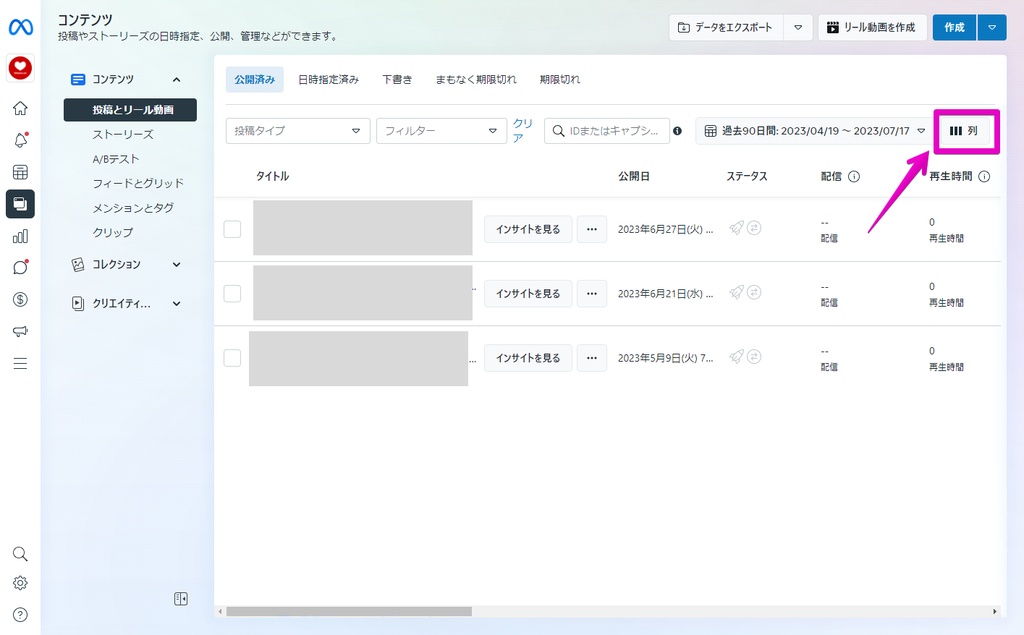
【2】項目の一覧が表示されるので、チェックを付けたりはずしたりしてカスタマイズしましょう。動画や広告などを使わない場合は、それらに関するチェックをはずすとスッキリ見やすくなります。
また列の並び替えもできますので、好みの形式に変更してみましょう。
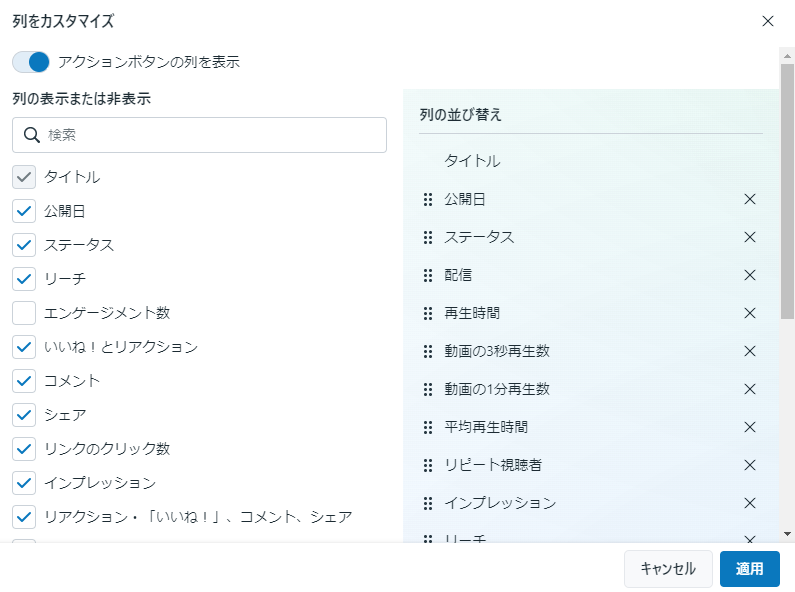
まとめ
Meta Business Suiteの「コンテンツ」について解説しましたが、項目がかなり多くなっているので、カスタマイズして自社に必要な項目だけに絞って活用することをおすすめします。日々の運用で追われている方もいるかと思いますが、過去の投稿を振り返ることは、SNS戦略においても非常に重要です。
ぜひ、このような機能を活用して、改善に役立ててください。







